重装系统后黑屏怎么回事 重装系统重启后黑屏如何解决
电脑在遇到一些故障时,很多人会选择重装系统来解决,可是重装之后,也是会遇到一些问题, 就有用户在重装系统后重启出现了黑屏的情况,不知道该怎么办,可能是显示器不支持分辨率或者显卡驱动与显卡不匹配造成,本文给大家分享一下重装系统重启后黑屏的解决教程。
具体情况和解决方法如下:
情况一:重装系统之后,有些电脑会因为开机启动项没有设置正确。导致电脑开机无法正常读取硬盘系统,导致电脑重装系统之后黑屏,这时候,我们只需要设置营片区的即可解决重装系统后黑屏的情况。
解决方法:
1、 重启电脑,在开机画面出现的时候,快速不断的按启动热键进入BIOS,一般情况下,启动热键提示会出现在电脑品牌logo的下方。
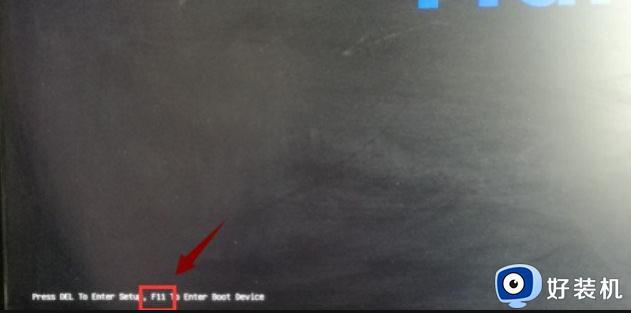
2、 进入BIOS后,我们使用左右方向键将界面切换至“boot”窗口。回车键展开Boot Option #1,将第一启动项改为硬盘,然后按f10保存即可。
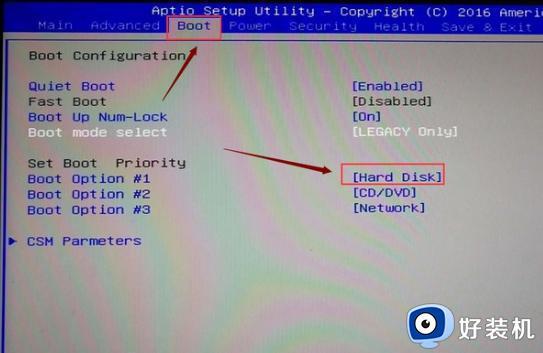
情况二:重装系统之后,电脑的显示器不支持该分辨率,导致电脑出现开机黑屏的情况,这时候我们可以进入BIOS进行对应的设置。
解决方法:
1、 重装系统后黑屏,我们按住电源键不放,强制关机后,再重新开机,在进入系统前按F8,进入高级选项界面。
2、 然后,用上下键选中“启用VGA模式”,按回车进入桌面。
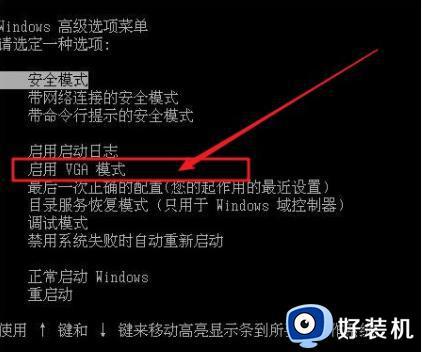
3、 最后,根据自己的显示器更改分辩率即可。
(1)19寸液晶显示器(普屏)1280×1024
(2)19寸液晶显示器(宽屏)1440×900
(3)20寸液晶显示器(宽屏)1600×900
(4)22寸液晶显示器(宽屏)1680×1050
(5)24寸液晶显示器(宽屏) 1920×1200。
情况三:重装系统的时候,如果安装的显卡驱动不匹配,比如说与品牌机主板产生不兼容的情况,那么就会使电脑开机进入黑屏的状态。
解决方法:
1、 同样,按住电源键不放强制关机后,再重新开机,在进入系统前按F8,进入高级选项。
2、 用上下键选中“网络安全模式”,按回车进入。
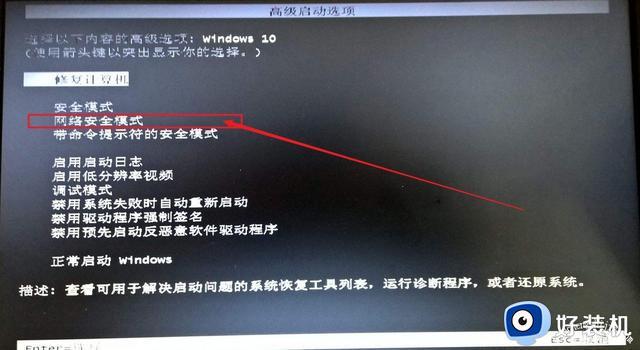
3、 进入安全模式桌面之后,右击计算机,然后选择“管理”。
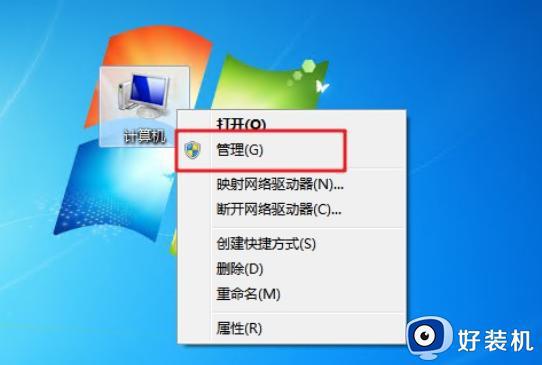
4、 然后,点击选择“设备管理器”。点开“显示适配器”,右击显卡驱动选择“卸载”,勾选“删除此设备的驱动程序软件”,点击“确定”。
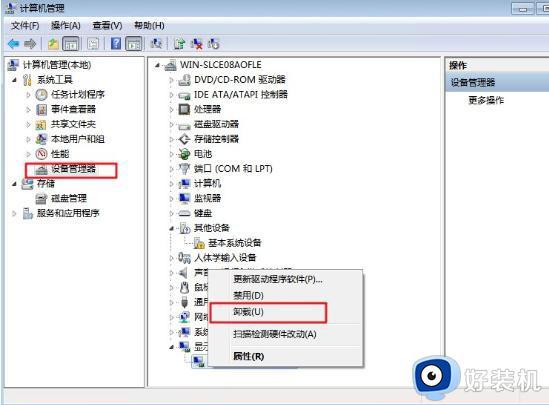
5、 最后,上网到电脑品牌官网,根据具体型号下载显卡驱动,并安装即可。
上述给大家讲解的就是重装系统后黑屏的详细解决方法,如果遇到相同情况的话,那就学习上面的方法来进行解决。
重装系统后黑屏怎么回事 重装系统重启后黑屏如何解决相关教程
- 开机黑屏checkingmedia怎么回事 电脑开机checkingmedia解决方法
- 显卡驱动装完黑屏怎么办 显卡驱动安装后黑屏如何处理
- 笔记本重启后黑屏什么原因 笔记本电脑重启后一直黑屏如何处理
- 电脑重启黑屏怎么办 重启后电脑黑屏的解决方案
- 笔记本黑屏怎么重启 笔记本电脑黑屏重启电脑的步骤
- 电脑用一会就黑屏怎么回事 电脑开机运行一会就黑屏的解决方法
- 显卡打上驱动就黑屏如何解决 显卡驱动装上就黑屏怎么回事
- 笔记本打开黑屏怎么回事 笔记本一打开就黑屏的解决教程
- 电脑屏显示无信号黑屏怎么回事 电脑开启后显示无信号黑屏解决方法
- 电脑系统重装后为什么出现蓝屏 电脑系统重装蓝屏怎么解决
- 电脑无法播放mp4视频怎么办 电脑播放不了mp4格式视频如何解决
- 电脑文件如何彻底删除干净 电脑怎样彻底删除文件
- 电脑文件如何传到手机上面 怎么将电脑上的文件传到手机
- 电脑嗡嗡响声音很大怎么办 音箱电流声怎么消除嗡嗡声
- 电脑我的世界怎么下载?我的世界电脑版下载教程
- 电脑无法打开网页但是网络能用怎么回事 电脑有网但是打不开网页如何解决
电脑常见问题推荐
- 1 b660支持多少内存频率 b660主板支持内存频率多少
- 2 alt+tab不能直接切换怎么办 Alt+Tab不能正常切换窗口如何解决
- 3 vep格式用什么播放器 vep格式视频文件用什么软件打开
- 4 cad2022安装激活教程 cad2022如何安装并激活
- 5 电脑蓝屏无法正常启动怎么恢复?电脑蓝屏不能正常启动如何解决
- 6 nvidia geforce exerience出错怎么办 英伟达geforce experience错误代码如何解决
- 7 电脑为什么会自动安装一些垃圾软件 如何防止电脑自动安装流氓软件
- 8 creo3.0安装教程 creo3.0如何安装
- 9 cad左键选择不是矩形怎么办 CAD选择框不是矩形的解决方法
- 10 spooler服务自动关闭怎么办 Print Spooler服务总是自动停止如何处理
